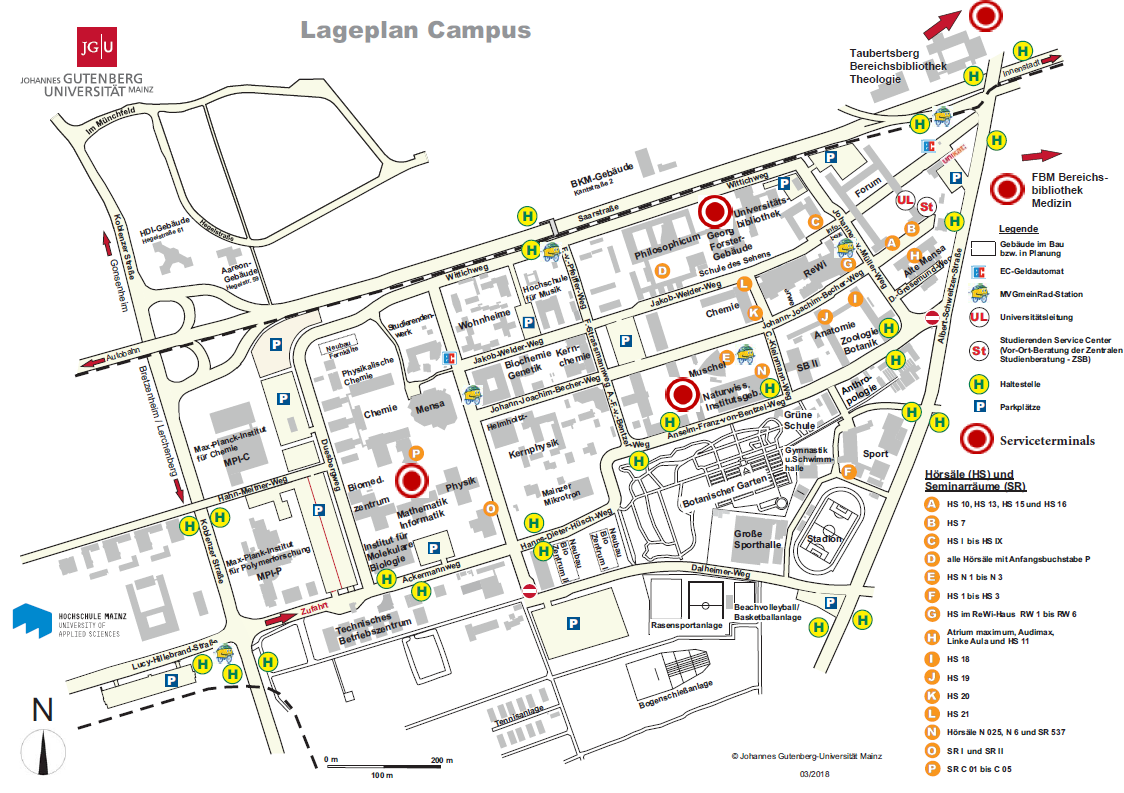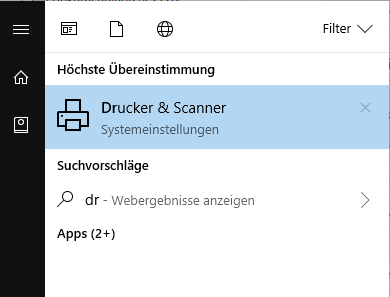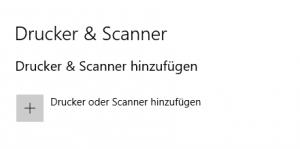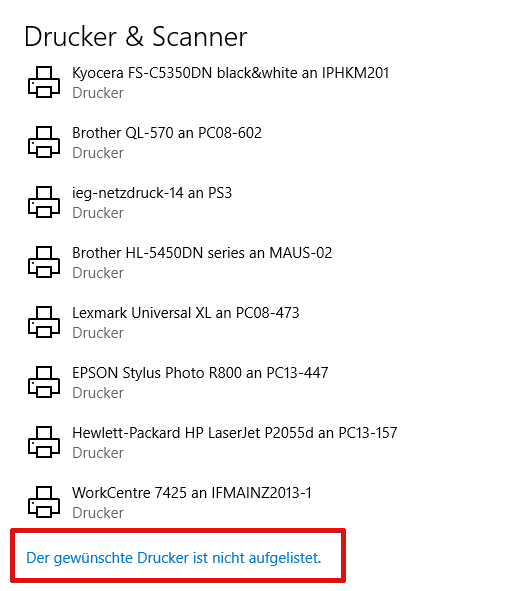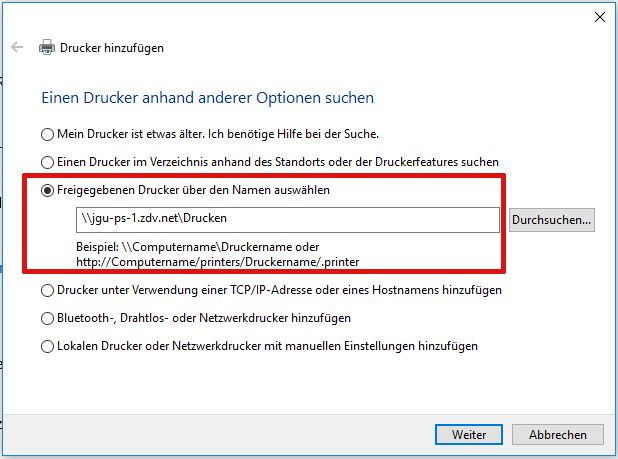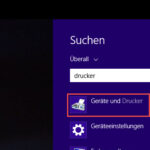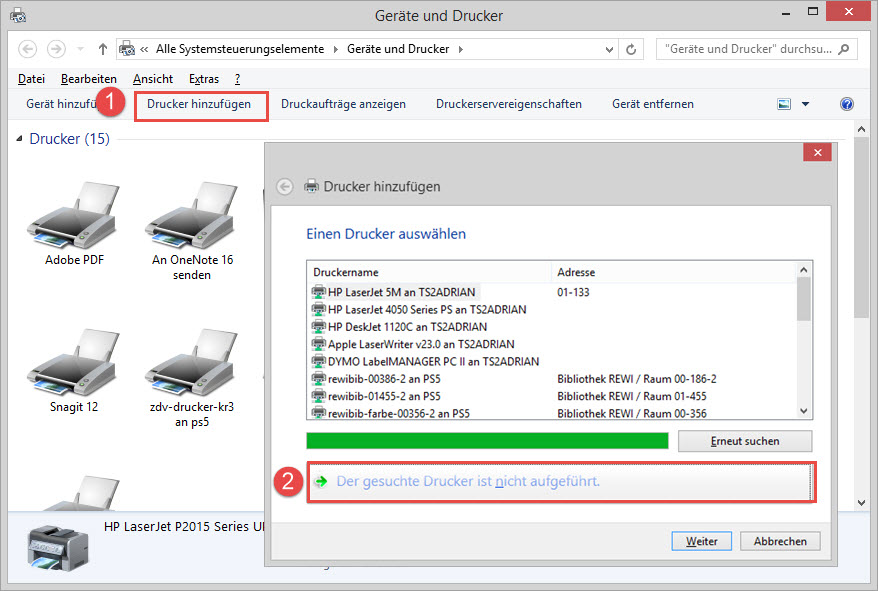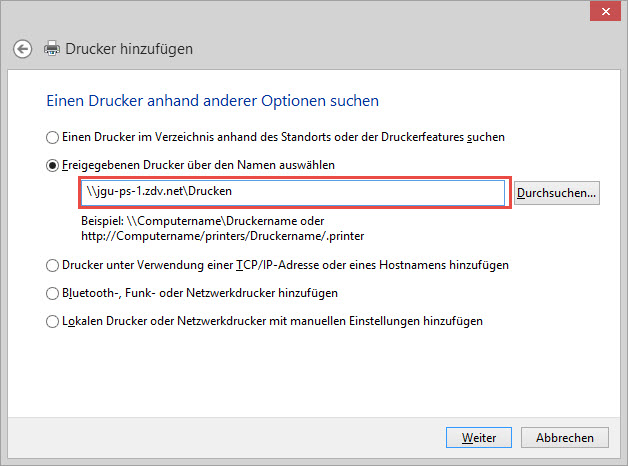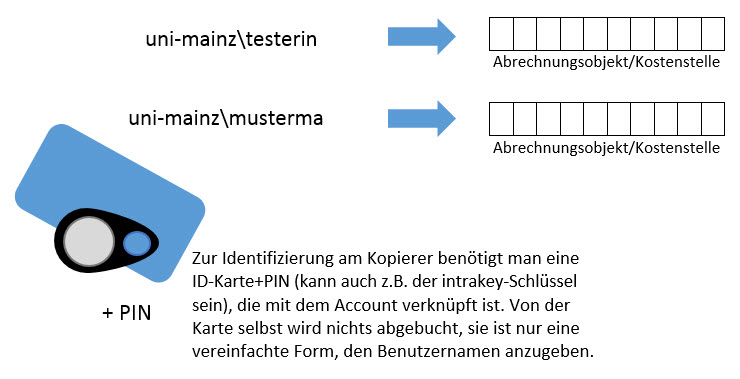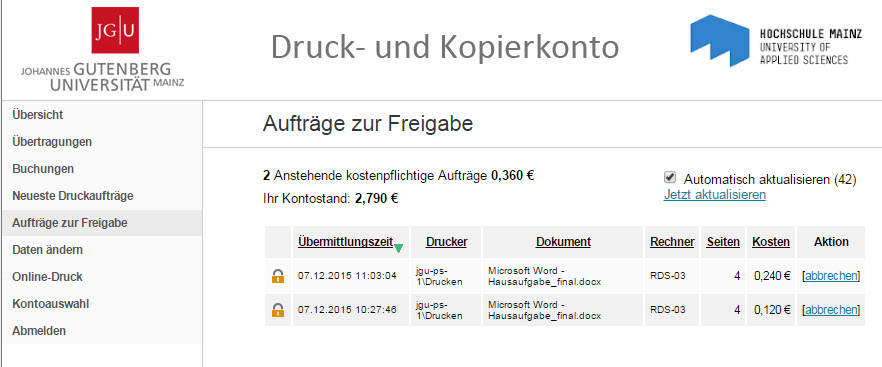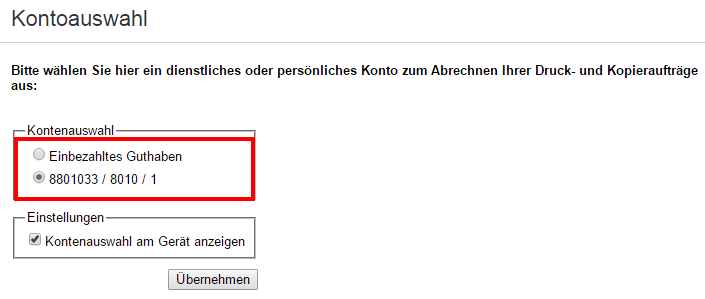Bevor Sie an der JGU drucken, kopieren oder scannen, müssen Sie einige Punkte beachten.
Voraussetzungen
Druck- und Kopierkonto des ZDV
Sie besitzen ein Druck- und Kopierkonto beim ZDV: https://drucken.zdv.net.
Melden Sie sich einfach mit dem Benutzernamen und Passwort Ihres JGU-Accounts an.
Sie finden auf dem Druck- und Kopierkonto folgende Details:
- Der aktuelle Kontostand auf der Startseite.
- Selbst einbezahltes Guthaben und der ZDV-Bonus (nur für JGU-Studierende) werden getrennt ausgewiesen.
- Eine Übersicht aller bisher verarbeiteten Aufträge und der ausgegebenen Seiten erscheint und anhand einer Grafik können Sie direkt sehen, wann die letzten Änderungen am Kontostand stattgefunden haben.
Mehr Funktionen: https://www.zdv.uni-mainz.de/ihr-druck-und-kopierkonto/
Bezahl-App des Studierendenwerks
Neben dem Druck- und Kopierkonto des ZDV benötigen Sie auch die Bezahl-App des Studierendenwerkes. Um drucken und kopieren zu können, müssen Sie Guthaben von der App auf das Druck- und Kopierkonto der JGU buchen.
- Stellen Sie sicher, dass Sie bereits ein Guthaben auf Ihrer Bezahl-App haben.
- Tippen Sie an einem der Serviceterminals auf Guthaben aufbuchen.
- Melden Sie sich mit dem Benutzernamen und Passwort Ihres JGU-Accounts an.
- Eine Übersicht zeigt Ihnen Folgendes an:
App-Guthaben/Kartenwert: 0,00 €*
Gewünschte Einzahlung: 0,00 €
Druck- und Kopierguthaben: 0,00 €
ZDV-Bonus: 1,50 €
Gesamt: 1,50 €
*zunächst erscheint 0,00 €. Erst nach dem QR-Code-Scan wird der aktuelle Betrag angezeigt.
5. Scannen Sie dann mit der Bezahl-App den QR-Code, der auf dem Kartenleser angezeigt wird. In der Übersicht erscheint Ihr App-Guthaben.
6. Für die gewünschte Einzahlung nutzen Sie die blauen Kacheln mit den entsprechenden Geldbeträgen.
7. Im Anschluss tippen Sie auf Buchen. Der neue Gesamtkontostand wird angezeigt.
Mehr erfahren
https://www.studierendenwerk-mainz.de/app
JGU-Angehörige: Antrag zum dienstlichen Drucken und Kopieren
Neue Mitarbeitende, die ein Abrechnungsobjekt/Kostenstelle dienstlich drucken möchten, stellen einen Antrag.
- Antrag zum dienstlichen Drucken und Kopieren auf öffentlichen Geräten
- Nach der Zuordnung durch uns wählen Sie auf der Seite das beantragte Konto aus.
- Klicken Sie auf Übernehmen. Die gewählte Einstellung gilt so lange, bis Sie diese wieder ändern oder löschen.
Institute: Antrag auf Institutskopierkarten
Es gibt zwei Möglichkeiten, gemeinsam zu drucken/kopieren:
- Wir ordnen jeder berechtigten Person das entsprechende Abrechnungsobjekt/Kostenstelle (ggf. auch mehrere) zu.
Die Person kann die eigene Karte (oder Intrakey-Schlüssel) verwenden und das Bezahlsystem mit allen Vorteilen nutzen, u.a. Drucken auf den öffentlichen Geräten, Einsicht in alle eigenen Druck- und Kopiervorgänge, flexibler Kontenwechsel usw. - Karten können gemeinschaftlich genutzt werden - mit sogenannten Institutskopierkarten (früher Multi-User-Cards).
Diese Karten sind von uns fest mit einer PIN und einem Abrechnungsobjekt/Kostenstelle vorkonfiguriert. Eine Person wird als verantwortliche Person eingetragen.
Einschränkungen:-
- Das Drucken auf öffentlichen Geräten ist nicht möglich.
- Nur die verantwortliche Person kann das Druck- und Kopierkonto einsehen und nutzen.
-
PIN ändern
- Melden Sie sich im JGU-Account an.
- Klicken Sie in der linken Menüleiste auf Mein Account.
- Unter den Accountdaten finden Sie die Angabe, ob Sie eine PIN haben.
- Diese können Sie über das Stiftsymbol ändern.
- Geben Sie eine neue sechsstellige PIN ein und wiederholen Sie diese.
Die PIN darf nur aus Zahlen bestehen!
Bedienungshinweise zu Serviceterminals
Bedienungshinweise: https://www.zdv.uni-mainz.de/bedienungshinweise-serviceterminals/
Auf dem Campus der JGU befinden sich 6 Serviceterminals (rot markiert).
- ZDV NatFak, im ZDV-Kopierraum
- ZB Zentralbibliothek im Kopierraum
- BB GFG Bereichsbibliothek Georg Forster-Gebäude
- BB MINT Bereichsbibliothek Mathematik, Informatik, Naturwissenschaften und Technik
- BB UM Bereichsbibliothek Universitätsmedizin
- BB Theologie Bereichsbibliothek Theologie
Drucken und Kopieren an verschiedenen Geräten
Kyocera TASKalfa 4002i / 3252ci
- Kurzanleitung: Kyocera TASKalfa 3252ci
- Kurzanleitung: Kyocera TASKalfa 4002i
- Kopieren
- Scannen
- Scannen auf einen USB-Stick
Kyocera TASKalfa 3501i
EPSON WF-C1759